Đây là cách sửa lỗi màu Android 10 không thay đổi vấn đề. Một số pixel (Pixel 2 XL, Pixel 3 Người dùng XL, Pixel 3a XL) đã báo cáo về tôi điều này YouTube video về việc đối mặt với các vấn đề về không thể thay đổi màu giọng thậm chí còn thiếu hoặc màu nhấn trong các tùy chọn dành cho nhà phát triển kể từ bản cập nhật tháng 12 trên Android 10 hoặc Samsung One UI 2.0. Bạn đã phải đối mặt với loại vấn đề này? Dựa theo Nhà phát triển XDA, bạn sẽ tạo màu nhấn tùy chỉnh trên gốc của bạn Android 9 Bánh hoặc là Android 10.
Thay đổi hệ thống màu nhấn trên Android 10, đảm bảo bật chế độ nhà phát triển trong các thiết bị của bạn. Nếu bạn có Google Pixel mới nhất 4 và Pixel 4 Thiết bị XL, bạn có thể thay đổi màu nhấn hệ thống android 10 bằng cách sử dụng cài đặt kiểu & hình nền. Thực hiện theo các giải pháp khả thi dưới đây để khắc phục màu nhấn Android 10 không làm thay đổi vấn đề.
Đừng bỏ lỡ điều này:
Cách thay đổi hình dạng biểu tượng trên Android 10
7 Các tính năng Android 10 tốt nhất bạn không bỏ lỡ
Cách bật cử chỉ toàn màn hình trong Android 10
Cách sửa màu Android 10 không thay đổi
Nếu bạn không thể thay đổi màu nhấn trên thiết bị Android 10 bằng chế độ nhà phát triển, hãy thử các phương pháp được cung cấp bên dưới.
Phương pháp 1: Đảm bảo điện thoại của bạn được cập nhật với bản cập nhật hệ thống mới nhất
Kiểm tra thiết bị Android 10 của bạn để nhận bản cập nhật hệ thống mới nhất bằng các cài đặt bên dưới.
Bươc 1: Đi đến cài đặt ứng dụng
Bươc 2: Cuộn xuống đến cuối trang và nhấn Hệ thống
Bươc 3: Nhấn Nâng cao
Bươc 4: Nhấn Cập nhật hệ thống ở cuối danh sách
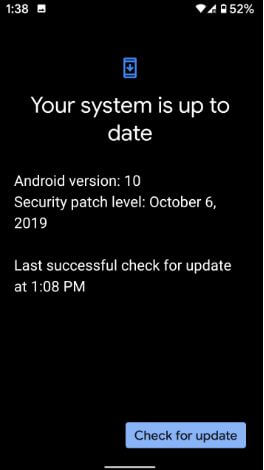
Bươc 5: Nhấn Kiểm tra cập nhật
Nếu có bản cập nhật thì cập nhật nó và kiểm tra vấn đề sửa chữa.
Phương pháp thứ 2: Sửa màu Android 10 không thay đổi bằng ứng dụng và thông báo
Nếu bạn không thể thay đổi màu nhấn cho một tùy chọn cụ thể, bạn sẽ cố gắng xóa bộ nhớ cache của màu nhấn bằng cách sử dụng các cài đặt bên dưới.
Bươc 1: Đi đến cài đặt ứng dụng
Bươc 2: Nhấn Ứng dụng và thông báo
Bươc 3: Nhấn Xem tất cả các ứng dụng
Bươc 4: Nhấn Ba chấm dọc ở góc trên bên phải
Bươc 5: Nhấn Hiển thị hệ thống
Bươc 6: Nhấn Màu nhấn từ danh sách bạn muốn xóa bộ đệm
Bươc 7: Nhấn Lưu trữ và bộ nhớ cache
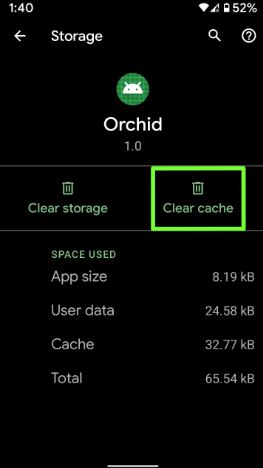
Bươc 8: Nhấn Xóa bộ nhớ cache
Bây giờ khởi động lại thiết bị của bạn và kiểm tra thay đổi màu sắc Android 10.
Phương pháp thứ 3: Vô hiệu hóa chế độ nhà phát triển và kích hoạt lại
Nếu không có phương pháp nào ở trên giúp bạn khắc phục màu nhấn của hệ thống không thay đổi trong Android 10, hãy tắt chế độ nhà phát triển và bật nó.
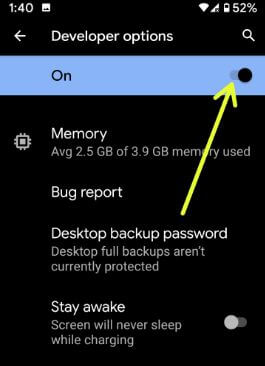
Cài đặt> Hệ thống> Nâng cao> Tùy chọn nhà phát triển> Tắt bật tắt> Nhấn nút quay lại
Bây giờ tùy chọn nhà phát triển được ẩn khỏi thiết bị Android 10 của bạn. Bạn cần kích hoạt lại bằng các bước dưới đây và kiểm tra sự cố sửa lỗi Android 10.
Cài đặt> về điện thoại> Nhấn vào số Build 7 lần cho đến khi thấy Bạn bây giờ là một nhà phát triển! trên màn hình > Nút Quay lại> Hệ thống> Nâng cao> Tùy chọn nhà phát triển> Phần theo chủ đề> Màu nhấn> Chọn màu nhấn Android 10
Đọc thêm:
Cách tùy chỉnh Pixel 4 Chủ đề XL: Kiểu phông chữ, hình dạng biểu tượng và màu nhấn
Cách thay đổi màu nhấn trong Android 10 Q
Nếu bạn có Pixel mới nhất 4 và Pixel 4 XL các thiết bị, bạn có thể đặt màu nhấn tùy chỉnh cho android 10, hình dạng biểu tượng và kiểu phông chữ bằng cách sử dụng cài đặt kiểu & hình nền mà không cần chế độ nhà phát triển. Cài đặt này cũng được hỗ trợ để Pixel 3 & 3 XL, Pixel 2 XL & 2, Pixel 3a & 3a thiết bị XL.
Bươc 1: Mở ngăn kéo ứng dụng trong các thiết bị chạy Android 10 mới nhất của bạn
Bươc 2: Nhấn Trưng bày
Bươc 3: Nhấn Phong cách và hình nền
Ở đây bạn có thể đặt biểu tượng (Wi-Fi, Chế độ trên máy bay, Bluetooth), kiểu chữ cụ thể, Chọn một màu sắc từ danh sách, thay đổi hình dạng biểu tượng và nhập tên Phong cách bạn tạo.
Và đó là tất cả. Kết thúc danh sách các giải pháp sẽ sử dụng để khắc phục màu nhấn Android 10 không thay đổi vấn đề. Bạn có bất kỳ phương pháp thay thế? Chia sẻ với chúng tôi trong hộp bình luận bên dưới.
